Làm thế nào để sao chép công thức ô chỉ không định dạng trong Excel?
Ví dụ: tôi có hai phạm vi dữ liệu và một trong phạm vi dữ liệu đã được thực hiện một số phép tính và bây giờ tôi cần thực hiện các phép tính tương tự trong phạm vi kia. Nhưng tôi không muốn sao chép định dạng của phạm vi 1 đến phạm vi 2, ở đây hướng dẫn này nói về các thủ thuật để giải quyết nó trong Excel.

Chỉ sao chép công thức ô không có giá trị bằng cách Dán Đặc biệt
Chỉ sao chép công thức ô mà không có giá trị bằng Dải sao chép
Sao chép công thức ô mà không thay đổi tham chiếu ô bằng Sao chép Chính xác
 Chỉ sao chép công thức ô không có giá trị bằng cách Dán Đặc biệt
Chỉ sao chép công thức ô không có giá trị bằng cách Dán Đặc biệt
Nếu bạn trực tiếp sao chép và dán các ô công thức, định dạng ô sẽ được dán cùng với công thức. Và với Paste Special của Excel, bạn có thể chọn chỉ sao chép tùy chọn dán công thức.
Chọn các ô công thức bạn muốn sao chép và nhấn Ctrl + C để sao chép chúng, sau đó chọn các ô bạn muốn dán và nhấp chuột phải để hiển thị menu ngữ cảnh, nhấp vào Dán đặc biệt > Công thức trong Excel 2010 và 2013. Xem ảnh chụp màn hình:

Chú thích: Trong Excel 2007, sau khi nhấp vào Dán Special từ menu ngữ cảnh, nó sẽ mở ra Dán đặc biệt hộp thoại. Trong hộp thoại, chọn Công thức, Và nhấp vào OK.
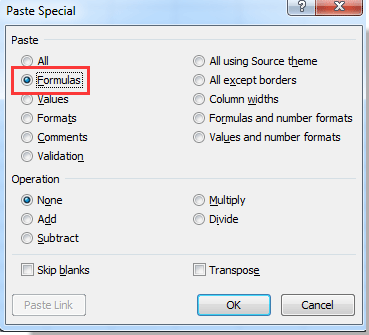
Sau đó, bạn chỉ có thể thấy các công thức được sao chép.
Chú thích: Tham chiếu ô của công thức đã sao chép sẽ thay đổi dựa trên địa chỉ ô đích.
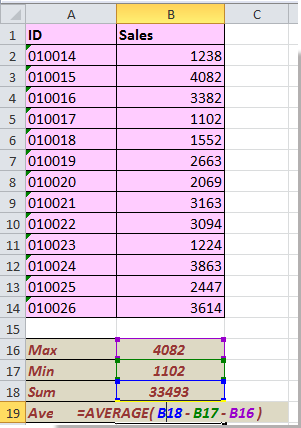
 Chỉ sao chép công thức ô mà không có giá trị bằng Dải sao chép
Chỉ sao chép công thức ô mà không có giá trị bằng Dải sao chép
Có một chức năng sao chép mạnh mẽ - Sao chép phạm vi trong một công cụ tiện dụng Kutools cho Excel. Với Dải sao chép, bạn chỉ có thể sao chép định dạng ô, công thức, giá trị, nhận xét, v.v.
| Kutools cho Excel, với hơn 300 chức năng tiện dụng, giúp công việc của bạn dễ dàng hơn. |
Nếu bạn chưa cài đặt Kutools cho Excel, chỉ cần tải xuống cài đặt miễn phí ngay bây giờ. Và sau khi Kutools cho Excel được cài đặt, hãy thực hiện theo các bước sau:
1. Chọn các ô bạn muốn sao chép và nhấp vào Kutools > Sao chép phạm vi. Xem ảnh chụp màn hình:
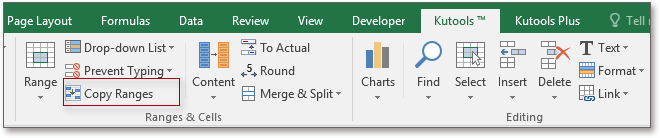
2. bên trong Sao chép nhiều dải hộp thoại, kiểm tra Công thức chỉ tùy chọn, sau đó nhấp vào Ok và để chọn các ô để dán công thức. Xem ảnh chụp màn hình:
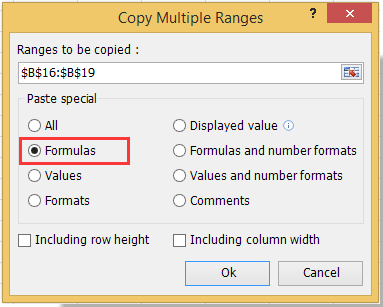
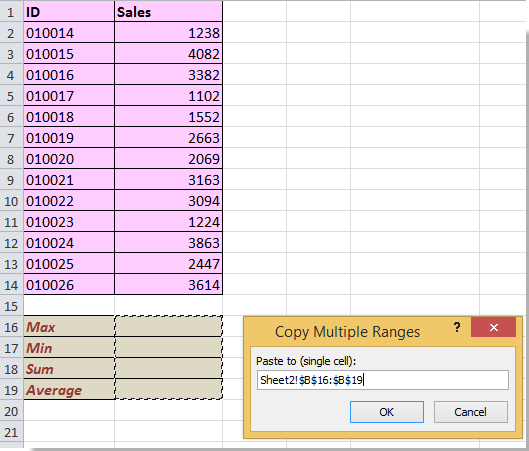
3. nhấp chuột OK. Bây giờ các ô được dán công thức mà không cần định dạng. Xem ảnh chụp màn hình:

Lưu ý: Tham chiếu ô của các công thức được sao chép sẽ thay đổi dựa trên địa chỉ ô đích.
Nó có dễ không? Nhận ngay bây giờ!
 Sao chép công thức ô mà không thay đổi tham chiếu ô bằng Sao chép Chính xác
Sao chép công thức ô mà không thay đổi tham chiếu ô bằng Sao chép Chính xác
Ngoài việc chỉ sao chép công thức, đôi khi, bạn có thể muốn sao chép công thức ô và giữ lại các tham chiếu ô. Ví dụ: bạn sao chép công thức = MAX (B2: B14) của ô Sheet1! B16 sang ô Sheet2! D1, công thức cũng là = MAX (B2: B14).
| Kutools cho Excel, với hơn 300 chức năng tiện dụng, giúp công việc của bạn dễ dàng hơn. |
Đây trong Kutools cho Excel, Bản sao chính xác tiện ích có thể giúp ích cho bạn.
1. Chọn các ô công thức cần thiết để sao chép và nhấp vào Kutools > Bản sao chính xác. Xem ảnh chụp màn hình:
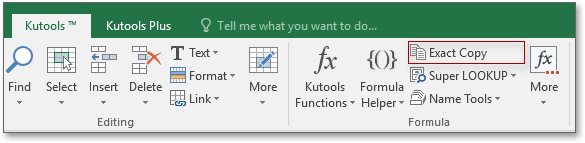
2. Sau đó trong Bản sao công thức chính xác hộp thoại, bỏ chọn Sao chép định dạng, Và nhấp vào Ok để chọn các ô cần dán công thức. Xem ảnh chụp màn hình:
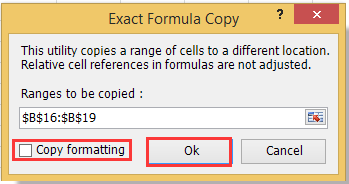
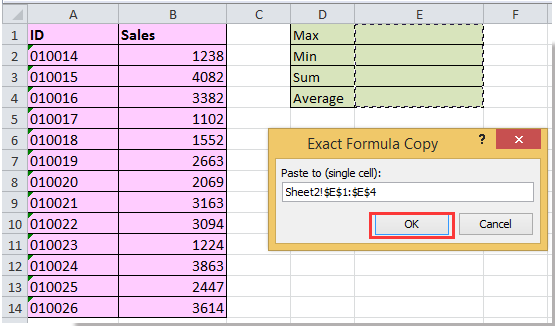
3. nhấp chuột OK. Bây giờ các công thức được dán và giữ nguyên tham chiếu ô. Xem ảnh chụp màn hình:
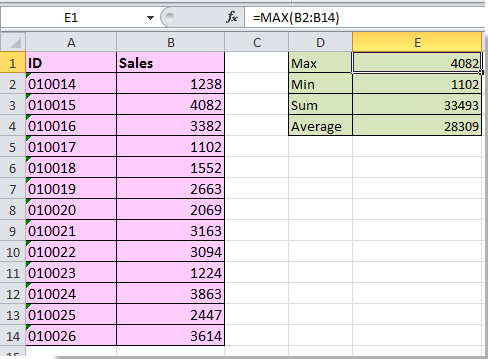
Bạn có thể sử dụng miễn phí hơn 100 tiện ích hữu ích trong 60 ngày, tại sao không thử? Cài đặt miễn phí Kutools cho Excel ngay bây giờ!
Công cụ năng suất văn phòng tốt nhất
Nâng cao kỹ năng Excel của bạn với Kutools for Excel và trải nghiệm hiệu quả hơn bao giờ hết. Kutools for Excel cung cấp hơn 300 tính năng nâng cao để tăng năng suất và tiết kiệm thời gian. Bấm vào đây để có được tính năng bạn cần nhất...

Tab Office mang lại giao diện Tab cho Office và giúp công việc của bạn trở nên dễ dàng hơn nhiều
- Cho phép chỉnh sửa và đọc theo thẻ trong Word, Excel, PowerPoint, Publisher, Access, Visio và Project.
- Mở và tạo nhiều tài liệu trong các tab mới của cùng một cửa sổ, thay vì trong các cửa sổ mới.
- Tăng 50% năng suất của bạn và giảm hàng trăm cú nhấp chuột cho bạn mỗi ngày!
